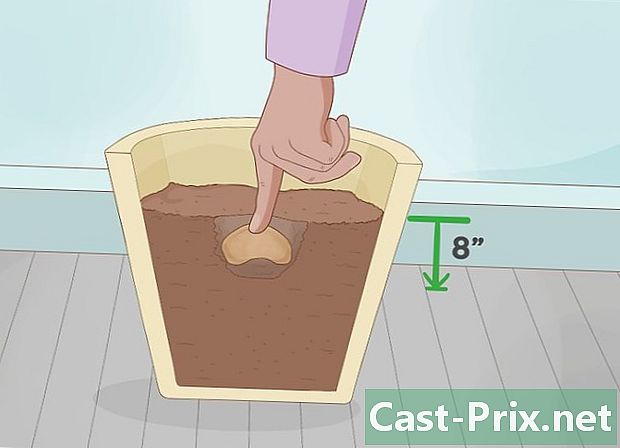Paano buksan ang Internet Explorer
May -Akda:
Randy Alexander
Petsa Ng Paglikha:
23 Abril 2021
I -Update Ang Petsa:
1 Hulyo 2024

Nilalaman
- yugto
- Bahagi 1 Buksan ang Internet Explorer
- Bahagi 2 Gawing Internet browser ang default na browser nito (Windows 10)
- Bahagi 3 Gawing Internet browser ang default na browser nito (Windows 8.1 at mas maaga)
- Bahagi 4 Baguhin ang Panimulang Pahina ng Internet Explorer nito
Ang Internet Explorer ay isinama sa operating system ng Windows, at mayroon kang pagpipilian na buksan ito mula sa "Start" na menu. Magkakaroon ka ng isang mas madaling oras na pagpapatupad nito kung idagdag mo ang icon nito sa iyong taskbar. Kung bubukas ang isa pang browser kapag nag-click ka sa mga link, maaari mong itakda ang Internet Explorer bilang iyong default na browser.
yugto
Bahagi 1 Buksan ang Internet Explorer
-

I-click o pindutin ang pindutan simula. Matatagpuan ito sa ibabang kaliwang sulok ng iyong tanggapan. Maaari kang makakita ng isang simpleng Windows logo o pagrehistro simula.- Maaari mong pindutin ⊞ Manalo mula sa anumang keyboard upang buksan ang menu simula o upang ipakita ang home screen.
- Kung gumagamit ka ng Windows 8 at hindi mo nakikita ang pindutan simula, ilipat ang cursor sa ibabang kaliwang sulok ng screen at mag-click sa popup simula na lumilitaw.
-

uri tagahanap ng internet sa search bar. Ang aksyon na ito ay maghanap sa Internet Explorer, at ipakita ito sa mga unang resulta.- Ang Internet Explorer ay nai-install sa lahat ng mga bersyon ng Windows at hindi mai-uninstall. Dapat mong mahanap ito sa pamamagitan ng paggawa ng paghahanap sa ganitong paraan.
-

Mag-click sa Internet Explorer sa mga resulta upang buksan ito. Ang kilos na ito ay isasagawa ang browser. -

Lumikha ng isang shortcut para sa mabilis na pag-access. Mag-right-click sa icon ng Internet Explorer na lilitaw sa iyong taskbar (sa ilalim ng screen) at piliin ang I-pin ang programang ito sa taskbar. Itatakda nito ang icon ng browser sa Windows taskbar, kahit na sarado ito, upang mabilis mong mabuksan ito. -

Malutas ang problema ng hindi pagbubukas ng Internet Explorer. Kung ang browser ay hindi maaaring magbukas o magsara kaagad pagkatapos magbukas, sundin ang pamamaraang ito.- Buksan ang Control Panel mula sa menu simula. Sa Windows 10 at 8.1, mag-click sa pindutan simula at piliin Control Panel.
- Mag-click sa Network at Internet, pagkatapos Mga Pagpipilian sa Internet.
- Mag-click sa tab advanced pagkatapos ay I-clear ang ...
- Lagyan ng tsek ang kahon Tanggalin ang mga personal na setting, pagkatapos ay i-click reset. I-restart ang iyong computer at subukang ilunsad muli ang Internet Explorer.
Bahagi 2 Gawing Internet browser ang default na browser nito (Windows 10)
-

Mag-click sa pindutan simula at piliin setting. Ang tampok na ito ay kinakatawan ng isang gulong ng gulong na matatagpuan sa kaliwa sa menu simula. -

Mag-click sa aplikasyon, pagkatapos Default na mga aplikasyon. Ang pagkilos na ito ay magpapakita ng mga programa na na-configure upang patakbuhin ang ilang mga serbisyo at buksan ang mga tukoy na file. -

Mag-click sa pagpipilian Web browser. Parehong Internet Explorer at Microsoft Edge ay naka-install sa Windows 10. Maaari mo ring makita ang iba pang mga browser na na-install mo, tulad ng Firefox o Chrome. -

piliin Internet Explorer mula sa listahan. Ang pagkilos na ito ay magtatakda ng default na browser na ito upang buksan ang lahat ng mga HTML file at mga link sa Internet. -

Gumamit ng Control Panel. Gawin ito kung ang iyong mga setting ay hindi nai-save. Kung ang Internet Explorer ay hindi itinakda bilang iyong default na browser, dapat kang gumawa ng mga pagbabago sa Control Panel. Sundin ang mga tagubilin sa susunod na seksyon dahil nalalapat din ito sa Windows 10. Mayroon kang pagpipilian upang buksan ang Control Panel sa pamamagitan ng pag-click sa pindutan simula at pagpili ng tampok mula sa menu.
Bahagi 3 Gawing Internet browser ang default na browser nito (Windows 8.1 at mas maaga)
-

Buksan ang Control Panel. Sa Windows 7 at mas maaga, makikita mo ang tampok na ito mismo sa menu simula. Sa Windows 8.1, mag-right click sa pindutan simula at piliin Control Panel. Sa Windows 8, pindutin ang ⊞ Manalo+X at piliin Control Panel mula sa menu. -

Mag-click sa mga programa, pagkatapos Default na mga programa. -

Mag-click sa I-configure ang mga default na programa. Ang aksyon na ito ay magdadala ng isang listahan ng lahat ng mga uri ng mga file pati na rin ang mga programa na nasa iyong computer. Maaaring tumagal ng ilang sandali upang mai-load ang listahan. -

piliin Internet Explorer mula sa listahan ng mga programa. Maaaring kailangan mong mag-scroll upang mahanap ang browser. -

Mag-click sa Itakda ang program na ito bilang default na programa. Agad nitong mai-configure ang Internet Explorer bilang default na programa upang buksan ang mga HTML file at mga link sa Internet. Maaari mo na ngayong isara ang mga bintana ng Control Panel.
Bahagi 4 Baguhin ang Panimulang Pahina ng Internet Explorer nito
-

I-click ang pindutan ng gear sa Internet Explorer. Malalaman mo ito sa kanang kanang sulok ng browser. Sa mga mas lumang bersyon, kailangan mong mag-click sa menu mga kasangkapan sa halip ng menu bar. Kung hindi mo rin makita ito, pindutin ang Alt upang maiahon ang menu bar. -

piliin Mga Pagpipilian sa Internet. Kung ang tampok na ito ay lilitaw sa kulay-abo, maghintay sandali at subukang muli.- Maaari ka ring mag-click sa Mga Pagpipilian sa Internet sa Control Panel upang buksan ang tampok na ito nang hindi kinakailangang ilunsad ang Internet Explorer.
-

Ipasok ang mga address sa patlang Simulan ang pahina. Ang bawat link sa Internet na iyong pinapasok ay bubuksan sa isang hiwalay na tab kapag inilulunsad mo ang Internet Explorer. Tiyaking nakalista ang bawat URL sa isang hiwalay na linya. Maaari kang kopyahin at i-paste ang mga address nang direkta mula sa address bar ng iyong browser. -

Suriin ang pagpipilian Magsimula sa home page. Malalaman mo ito sa seksyon start-up. Sa paggawa nito, natitiyak mong palaging i-load ng Internet Explorer ang iyong mga pahina sa bahay sa tuwing bubuksan mo ito. -

Mag-click sa OK o gamitin upang mai-save ang mga pagbabago. Ang iyong bagong setting ng home page ay magkakabisa sa susunod na ilulunsad mo ang Internet Explorer o kapag na-click mo ang pindutan maligayang pagdating.